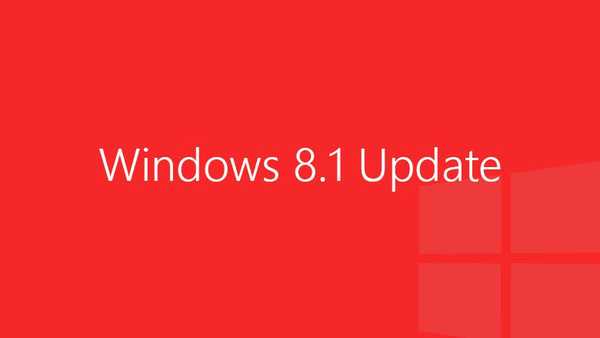Ena izmed priročnih lastnosti grafičnega podsistema operacijskega sistema X-Window Linux je možnost samodejnega aktiviranja okna aplikacije, ko miško premaknete miškin kazalec. Mnogo uporabnikov je to funkcijo zelo všeč, mnogi pa je nimajo pri delu z operacijskim sistemom Windows, saj jo morate v standardni Windows konfiguraciji klikniti, da aktivirate želeno okno.
Tehnologija aktiviranja kazalca miške se imenuje izraz Aktivacija sledi miški ali X miška (ne zamenjujte z istoimenskim programom za ponovno določanje gumba z miško). Poskusimo ugotoviti, kako aktivirati funkcijo X-Mouse v različnih različicah sistema Windows.
Aktiviranje okna ob preklopu z miško v operacijskem sistemu Windows XP
V operacijskem sistemu Windows XP ni mogoče omogočiti X-Mouse prek grafičnega vmesnika OS. Ta način lahko omogočite samo prek registra (ali z uporabo posebnih pripomočkov, ki v bistvu tudi urejajo register, na primer TweakUI, TaskSwitchXP ali VistaSwitcher) .
- Odpri urejevalnik registra (regedit.exe) in pojdite na podružnico HKEY_CURRENT_USER \ Nadzorna plošča \ Namizje
- Zanima nas ključ UserPreferencesMask

- Ključ vsebuje štiri bajte podatkov. Privzeto je 9E 3E 01 80
- Zanima nas prvi zalogaj. Če ga spremenite v 9F (rezultat je 9F 3E 01 80), okna se bodo aktivirala, ko miško potegnete miško, vendar ne bodo prikazana v ospredju. Če ga spremenite v DF (dobite vrednost DF 3E 01 80) - okna ne bodo samo aktivirana, temveč bodo prikazana tudi v ospredju in bodo nadomestila druga okna.Opomba. Vrednosti zadnjih treh bajtov se lahko v nekaterih primerih razlikujejo, vendar za naše namene to ni temeljno.
- Zaprite urejevalnik registra in se odjavite (odjava)
- Ob naslednji registraciji v sistem naj bi deloval način X-Mouse
- Če želite onemogočiti samodejno aktiviranje okna in ga postaviti v ospredje, morate ključno vrednost spremeniti v izvirno: 9E 3E 01 80
- Za trenutnega uporabnika je aktiviran način X-Mouse. Če morate spremeniti nastavitev za drugega uporabnika, morate spremeniti uporabniško podružnico v razdelku HKEY_USERS
- Z drugim ključem ActiveWndTrkTimeout v isti veji registra lahko konfigurirate čas, v katerem okno postane aktivno, ko premaknete miškin kazalec nad njim. Priporočena nastavitev je 300 (3 sekunde)
Način X-Mouse v sistemih Windows 7 in Windows 8
V operacijskem sistemu Windows 7/8 je omogočanje samodejnega aktiviranja oken, ko premaknete miškin kazalec nad njim, veliko lažje. Ni nam treba uporabiti ročnih sprememb registra. Samo odprite nadzorno ploščo in pojdite na razdelek Enostavnost centra za dostop -> Olajšajte uporabo miške (Center za dostopnost - olajšanje miške), potrdite polje - Aktivirajte okno s kazalcem miške nad njim (Ko premaknete miškin kazalec nad oknom), spremembe shranite.
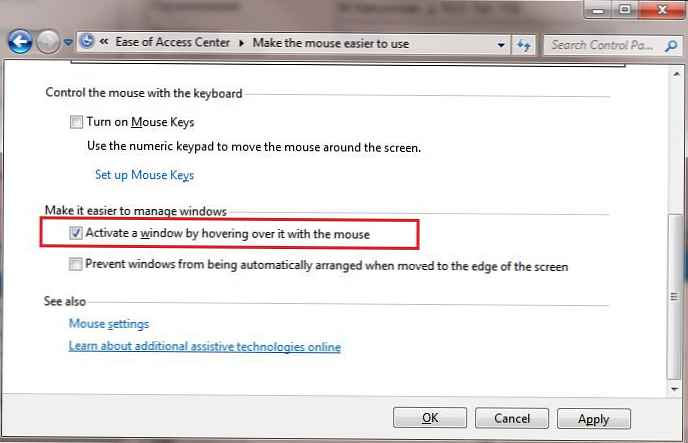
Časovno zamudo lahko spremenite v času, ko se okno, nad katerim je postavljen kazalec, prek registra registrira na zgoraj opisan način (tipka ActiveWndTrkTimeout ).
Torej smo ugotovili, kako lahko v različnih različicah sistema Windows omogočite preklop z aktivnega okna v neaktivno s preprostim potegom miške preko miške, ne da bi morali klikniti nanjo.